win7蓝牙键盘怎么连接 如何在Win7下配对蓝牙键盘
更新时间:2023-10-06 15:06:03作者:yang
win7蓝牙键盘怎么连接,Win7蓝牙键盘的连接问题一直困扰着许多用户,因此在Win7下配对蓝牙键盘的方法备受关注,蓝牙键盘的无线连接功能不仅能够提高工作效率,还能减少使用电脑时的局限性。对于那些不熟悉操作的人来说,这个过程可能有些棘手。幸运的是Win7提供了简单易懂的步骤,让用户能够轻松地连接蓝牙键盘。接下来我们将详细介绍Win7下配对蓝牙键盘的方法,帮助大家解决这个问题。
具体步骤:
1.打开控制面板,在右上角搜索框里输入Bluetooth
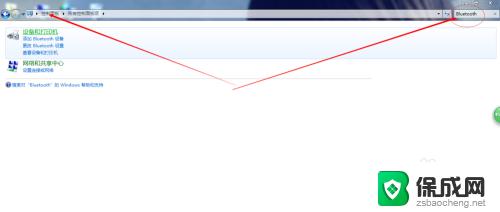
2.搜索到以后点击添加Bluetooth设备
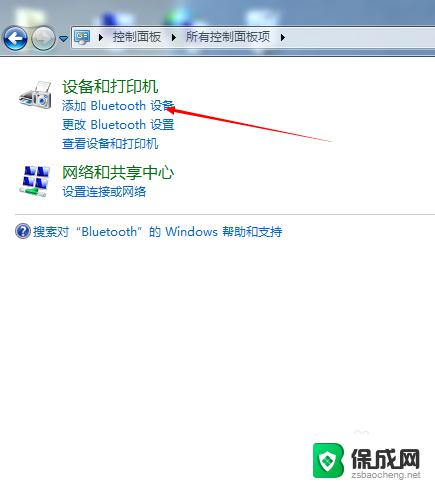
3.点击添加以后蓝牙会自动搜索蓝牙设备,尽量把蓝牙设备靠近电脑。找到有个键盘小图标的时候就是我们需要的键盘设备,双击进行配对连接
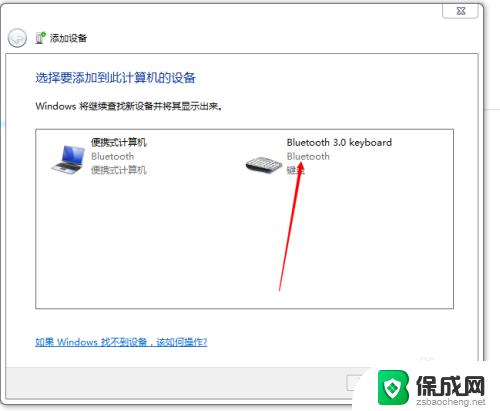
4.这时系统会提示你在键盘端输入配对密码实现配对,把他提示的数字在键盘上打一遍然后按回车键
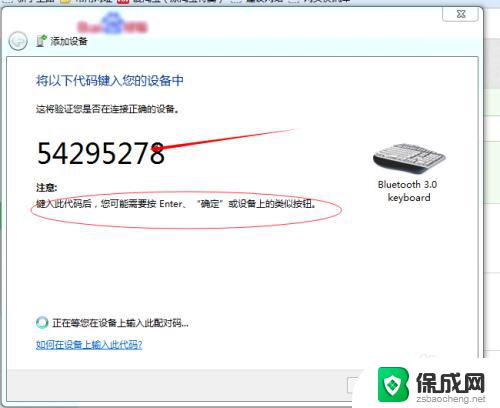
5.这时系统就会显示添加设备成功,我们就可以使用我们亲爱的蓝牙键盘了。
(☆_☆) (☆_☆)
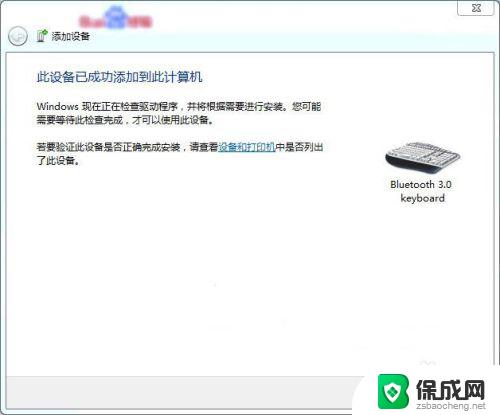
以上就是win7蓝牙键盘怎么连接的全部内容,如有遇到同样的问题,请参考本文中介绍的步骤进行修复,希望这些步骤可以对大家有所帮助。
win7蓝牙键盘怎么连接 如何在Win7下配对蓝牙键盘相关教程
-
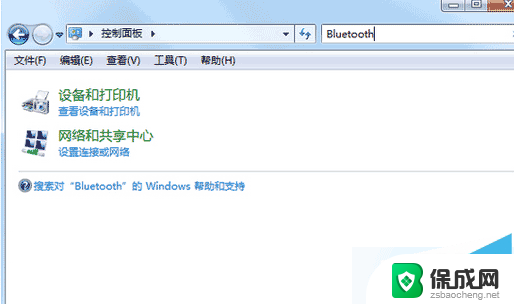 windows7蓝牙键盘怎么连接 Win7 32位系统如何添加无线蓝牙键盘
windows7蓝牙键盘怎么连接 Win7 32位系统如何添加无线蓝牙键盘2024-02-11
-
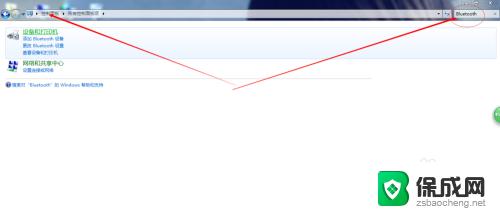 无线键盘怎么跟电脑连接win7 Win7蓝牙键盘连接教程
无线键盘怎么跟电脑连接win7 Win7蓝牙键盘连接教程2023-10-03
-
 苹果win7蓝牙连接蓝牙音响 win7蓝牙音箱连接教程
苹果win7蓝牙连接蓝牙音响 win7蓝牙音箱连接教程2024-05-20
-
 蓝牙音箱怎么和win7电脑连接 win7蓝牙音箱连接步骤
蓝牙音箱怎么和win7电脑连接 win7蓝牙音箱连接步骤2023-10-12
-
 win7电脑怎么连接蓝牙无线耳机 Win7蓝牙耳机连接电脑教程
win7电脑怎么连接蓝牙无线耳机 Win7蓝牙耳机连接电脑教程2025-03-23
-
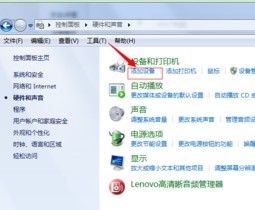 w7怎么连接蓝牙 win7电脑如何连接蓝牙耳机
w7怎么连接蓝牙 win7电脑如何连接蓝牙耳机2024-08-26
win7系统教程推荐
- 1 windows7解除开机密码 win7系统取消电脑开机密码步骤
- 2 windowsxp打印机 win7连接winxp共享打印机教程
- 3 win 7系统怎么格式化c盘 win7系统c盘格式化注意事项
- 4 win7电脑忘记了密码怎么办 win7开机密码忘记了怎么破解
- 5 window回收站清空了怎么恢复 Win7回收站清空恢复方法
- 6 win7连接不到网络 win7网络连接显示不可用怎么修复
- 7 w7怎么连接蓝牙 win7电脑如何连接蓝牙耳机
- 8 电脑锁屏密码忘了怎么解开win7 win7电脑开机密码忘记怎么办
- 9 win7卸载ie11没有成功卸载全部更新 IE11无法成功卸载全部更新怎么办
- 10 win7双击计算机打不开 我的电脑双击打不开解决方法